講義・演習 Q and A
- Q:出してない課題があるのだけど。
- A:必ず出してください。遅れて出した場合は大幅減点です。講義Webページに講義内容や、課題内容は常に公開していますので、「前回の講義・演習を休んでいて知らなかった」というのは理由になりません。
- Q:第1回の講義を休んでしまったのだけど。
- A:第1回目の講義では、講義全般にわたる連絡事項と、
講義Webサイトの使い方など、
この講義を受けるにあたって基本的なことを説明しています。
講義Webサイトに配布資料等は置いてありますので参照してください。
- Q:前回の講義・演習を休んでしまったのだけど。
- A:講義Webページに講義・演習の資料は全て(一部の配布資料は例外的に紙のみのものがあります)を載せていますので、自分で資料や演習課題、レポート課題を確かめて次回出席したときに提出してください。
- Q:講義のWebサイトをお気に入りに追加する方法がわかりません。
- A:お気に入りに追加する方法に、絵付きで説明してありますので、参照してください。
- Q:講義資料や、課題ファイルをUSBに保存する(ダウンロード)方法がわかりません。
- A:講義資料等をUSBメモリに保存する方法を参照してください。絵付きで説明してあります。
- Q:講義資料を印刷する方法がわかりません。
- A:8分割印刷方法を参照してください。絵付きで説明してあります。
- Q:USBメモリの使い方がわかりません。
- A:USBの使いかたに、絵付きで説明してありますので、参照してください。
- Q:USBメモリをいきなり抜いちゃって大丈夫ですか?
- A:あまり大丈夫じゃありません。USBの抜き方は、USBのはずし方に書いてあるので、参照して下さい。
- Q:パソコンの画面に表示されたものをWordに貼りつける方法がわかりません。
- A:以下のようにします。
- 画面全体を貼りつけたい場合
- 取得したい画面にする
- 「PrintScreen」キーを押す
- 「スタート」→「プログラム」→「Microsoft Word」
- 「編集」→「貼り付け」
- 1つのウインドウだけ貼りつけたい場合
- 取得したいウインドウをクリックする(ウインドウをアクティブにする)
- 「Alt」キーを押しながら「PrintScreen」キーを押す
- 「スタート」→「プログラム」→「Microsoft Word」
- 「編集」→「貼り付け」
- Q:Wordにヘッダを追加方法がわかりません。
- A:以下のようにします。
- 「スタート」→「プログラム」→「Microsoft Word」
- 「表示」→「ヘッダーとフッダー」
- ヘッダに必要な情報を入力
- 「閉じる」をクリック
- Q:Webページの日本語が文字化けして読めません。
- A:以下のようにします。
- 「表示」→「エンコード」
- 「日本語選択(自動選択)」か「日本語選択(シフトJIS)」か「日本語選択(EUC)」を選ぶ
- Q:PowerPointがインストールされていない自宅のPCでも講義資料が見たいのですが。
- A:自宅のパソコンにPowerPoint2003がない場合は、以下からPowerPointViewer 2003
をダウンロードしてインストールすれば、閲覧・印刷可能です。PDFファイルも用意しましたので、PDF版ならAcrobat Readerがあれば閲覧・印刷できます。
PowerPointViewer 2003のダウンロード(Microsoftのサイト)
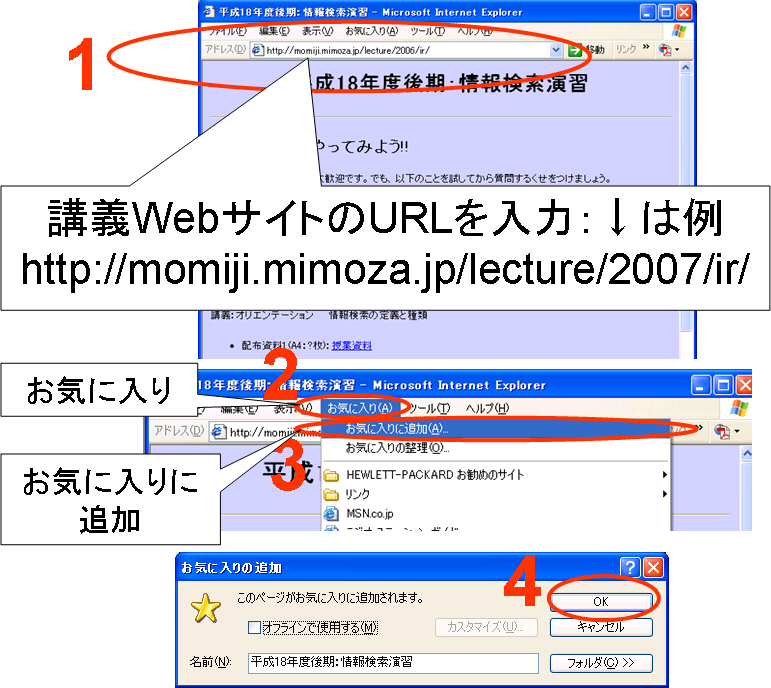
講義資料PDF等の8分割印刷方法の印刷方法です。
講義資料は、画面で見るために作成しているため、そのまま印刷したのでは
大きすぎるので、8分割して印刷することをお薦めします。
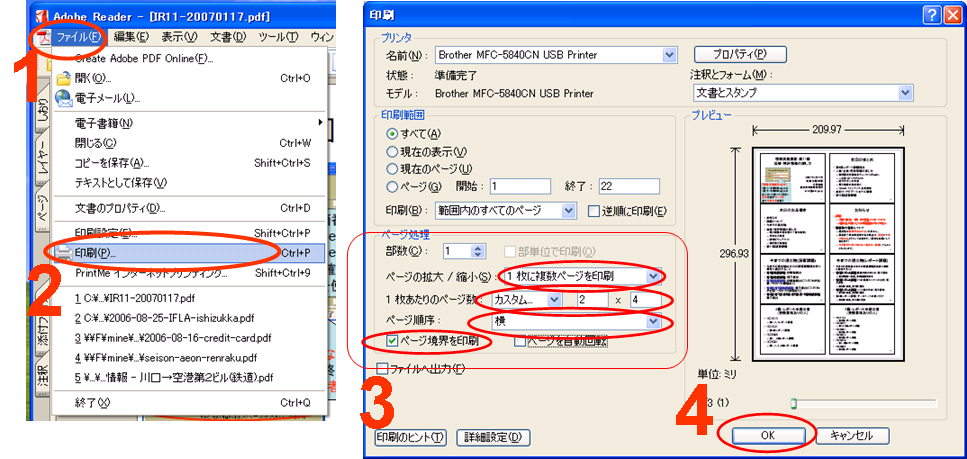
講義Webサイトから講義資料をデスクトップにダウンロードする方法です。
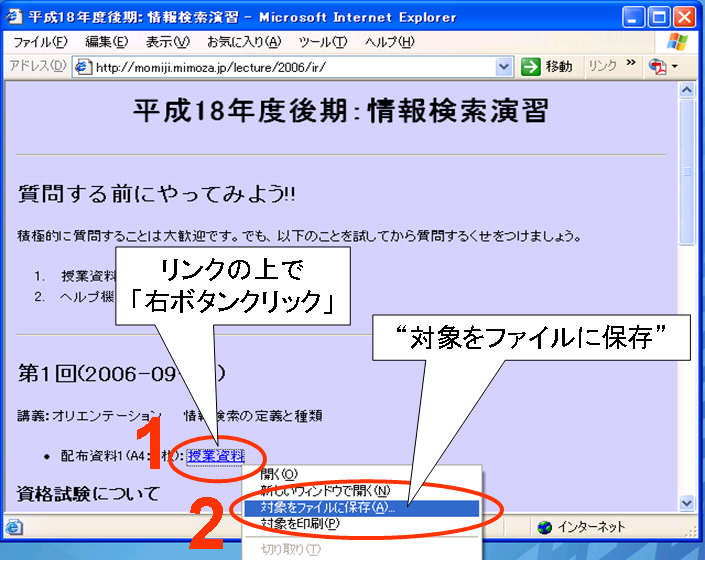
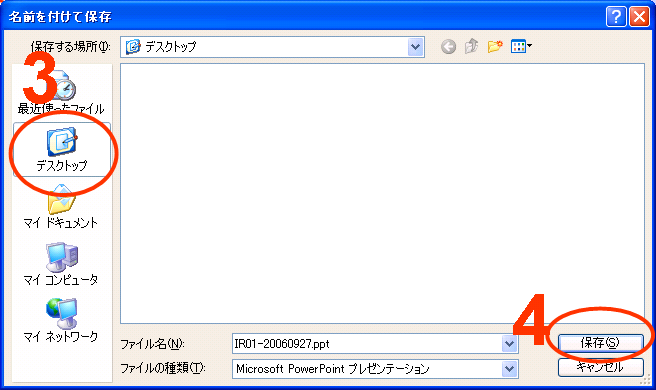
講義Webサイトから講義資料をUSBメモリにダウンロードする方法です。
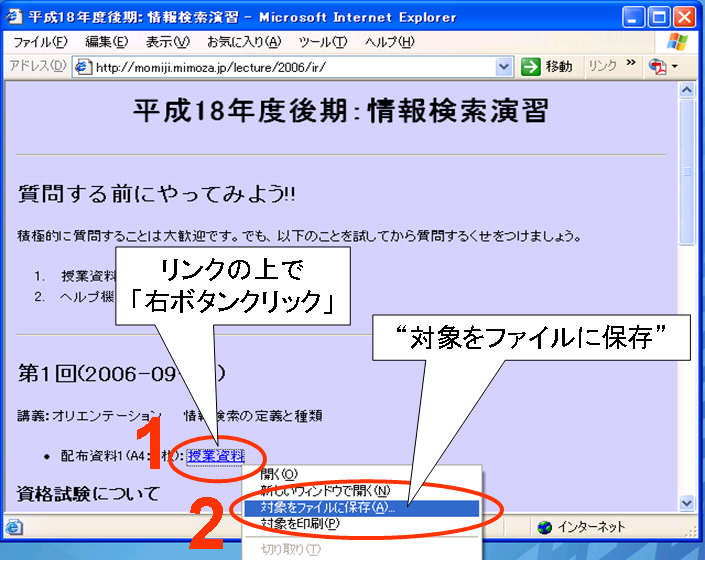
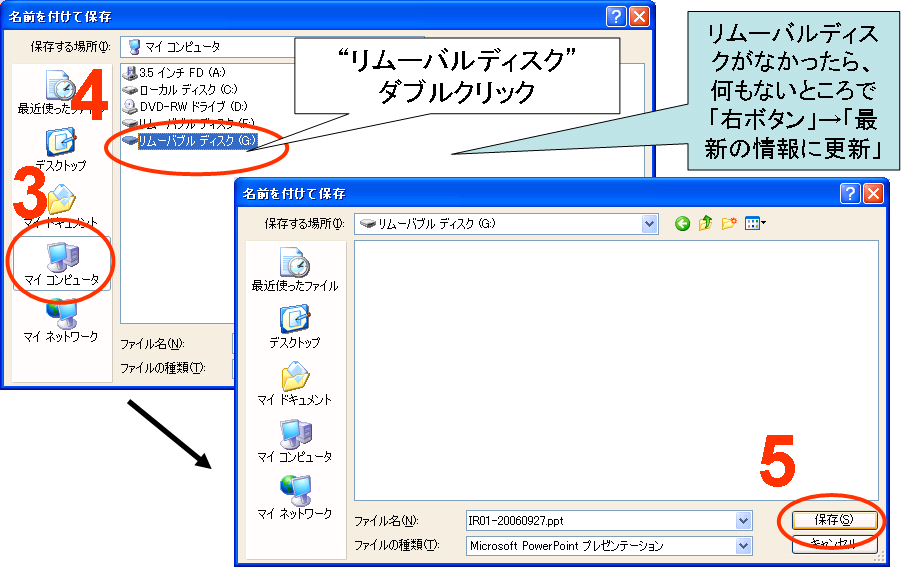
1. USBメモリを接続する
パソコンにUSBメモリを接続する。
右下に以下のようなメッセージが表示される
- 「新しいハードウエアが接続されました」
- 「新しいハードウエアの準備をしています」
- 「新しいハードウエアの使用準備ができました」
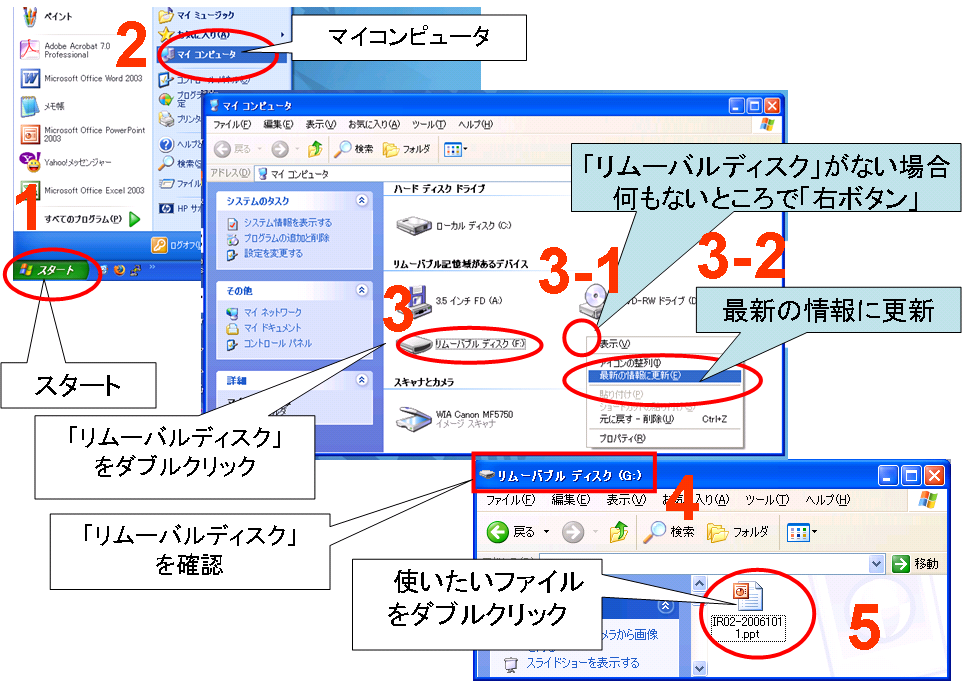
USBメモリはいきなり抜いてはいけません。以下の処理を行なってから抜いてください
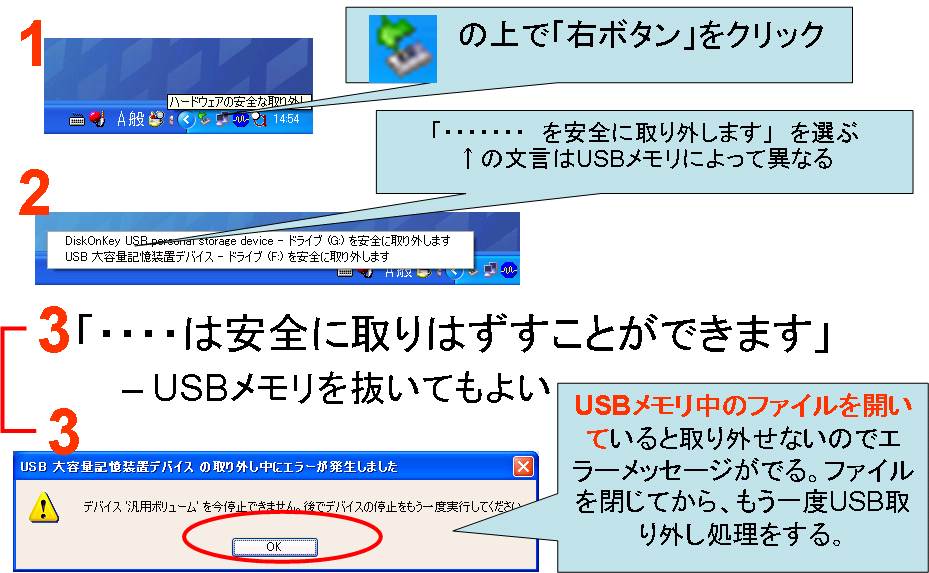
作成者:江草由佳(Yuka Egusa)
http://momiji.mimoza.jp/,
yuka@nier.go.jp
作成日:
$Id$